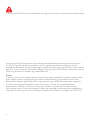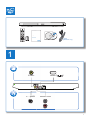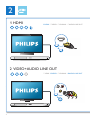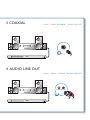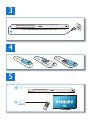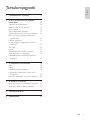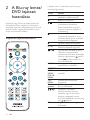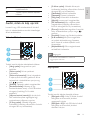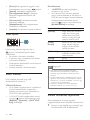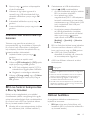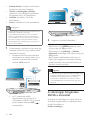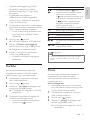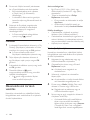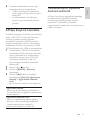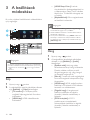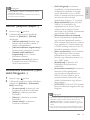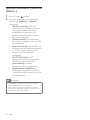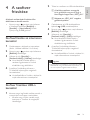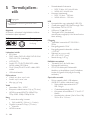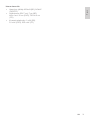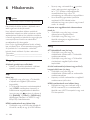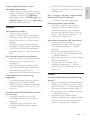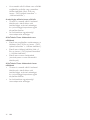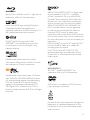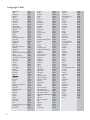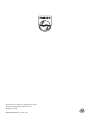Philips BDP3300/12 Användarmanual
- Kategori
- Blu-Ray-spelare
- Typ
- Användarmanual
Denna manual är också lämplig för

Felhasználói kézikönyv
A termék regisztrációja és a rendelkezésre álló támogatás igénybevétele a
következő weboldalon lehetséges:
www.philips.com/welcome
BDP3305
BDP3310
BDP3300

2
1 Összeállítás és lejátszás
A Blu-ray lemez/DVD lejátszó csatlakoztatása előtt gyelmesen olvassa el az összes kapcsolódó utasítást.
Ez a termék a Verance Corporation licence alapján szabadalmaztatott technológiát tartalmaz, amely
a 7,369,677 egyesült államokbeli szabadalom és más, egyesült államokbeli és világszerte elismert
szabadalmak, továbbá az ezen technológia egyes aspektusait érintő szerző jogok és üzleti titkok védelme
alatt áll. A Cinavia a Verance Corporation védjegye. Copyright 2004-2010 Verance Corporation. Verance.
Minden jog fenntartva. A másolás vagy szétszerelés tilos.
Cinavia
A termék a Cinavia technológiát használva korlátozza az egyes, kereskedelmi forgalom számára készült
lmek, videók és azok hanganyagának jogosulatlan sokszorosítását. Egy jogosulatlan másolat tiltott
felhasználását érzékelve egy üzenet jelenik meg, a lejátszás vagy másolás folyamata pedig megszakad.
A Cinavia technológiával kapcsolatos további információk a Cinavia online ügyféltájékoztató
központjában olvashatók, a http://www.cinavia.com honlapon. Ha postai úton szeretne további
információkat kapni a Cinavia technológiáról, küldjön egy, a levelezési címét tartalmazó levelezőlapot a
következő címre: Cinavia Consumer Information Center, P.O. Box 86851, San Diego, CA, 92138, USA.

3
Register your product and get support at
www.philips.com/welcome
EN User manual
BDP3300
BDP3300
BDP3305
BDP3310
PC & Mac
HDMI
(BDP3305 only)
( )
HDMIVIDEO
COAXIAL AUDIO OUT
VIDE
O
C
OA
X
IAL
A
A
AUDIO OUT
AUDIO
OUT
1

4
2
HDMI
AUDIO LINE OUT
VIDEO
IO
LINE
VIDE
O
O
O
U
T
O
1 HDMI
2 VIDEO+AUDIO LINE OUT
HDMI VIDEO COAXIAL AUDIO LINE OUT
HDMI VIDEO COAXIAL AUDIO LINE OUT

5
AUDIO LINE OUT
COAXIAL
C
OA
XIA
AL
A
A
3 COAXIAL
4 AUDIO LINE OUT
HDMI VIDEO COAXIAL AUDIO LINE OUT
HDMI VIDEO COAXIAL AUDIO LINE OUT

6
4
3
5
SOURCE
1
2
TV

7
6
USB
DVD/VCD/CD
BD
DivX Plus HD/MKV
MP3 / JPEG
2
3
4
1
1
2
3


9
Magyar
HU
Tartalomjegyzék
1 Összeállítás és lejátszás 2-7
2 A Blu-ray lemez/DVD lejátszó
használata 10
Alapvető lejátszásvezérlő 10
Audió, videó és kép opciók 11
DivX videók 12
Zenés diavetítés lejátszása 12
A BonusView funkció Blu-ray lemezen 13
BD-Live funkció bekapcsolása a Blu-
ray lemezen 13
Hálózat beállítása 13
A számítógép böngészése DLNA-n
keresztül 14
YouTube 15
Picasa 15
Okostelefonnal történő vezérlés 16
APhilips EasyLink használata 17
Médiaadatfolyam lejátszása Android
eszközről 17
3 A beállítások módosítása 18
Kép 18
Hang 18
Hálózat (telepítés, állapot...) 19
Felhasználói beállítások (nyelv, szülői
felügyelet...) 19
Speciális beállítások (memória törlése...) 20
4 A szoftver frissítése 21
Szoftverfrissítés az interneten keresztül 21
Szoftver frissítése USB-n keresztül 21
5 Termékjellemzők 22
6 Hibakeresés 24

10 HU
2 A Blu-ray lemez/
DVD lejátszó
használata
Köszönjük, hogy Philips terméket vásárolt, és
üdvözöljük a Philips világában! A Philips által
biztosított teljes körű támogatáshoz (pl. termék
szoftverfrissítés) regisztrálja termékét a www.
philips.com/welcome oldalon.
Alapvető lejátszásvezérlő
Lejátszás során a vezérléshez nyomja meg a
következő gombokat.
Gomb Művelet
Bekapcsolja a lejátszót, vagy
készenléti módba kapcsolja.
Belépés a főmenübe.
/ Lejátszás leállítása.
A lemeztálca kinyitásához,
illetve bezárásához nyomja le
és tartsa lenyomva (legalább 4
másodpercig).
Lejátszás szüneteltetése.
A képkockák egyenkénti, lassú
előretekerését a gomb ismétlődő
megnyomásával végezheti.
Lejátszás indítása és folytatása.
/ Ugrás az előző vagy a következő
felvételre, fejezetre vagy fájlra.
/ Gyorskeresés hátrafelé és előre.
Többszöri megnyomásával
módosíthatja a keresés sebességét.
Nyomja meg egyszer a
gombot,
majd a
gombbal indítsa el a
lassú előretekerést.
AUDIO A hang nyelvének vagy a
csatornának a kiválasztása.
SUBTITLE Felirat nyelvének kiválasztása.
DISC
MENU /
POP-UP
MENU
Belépés vagy kilépés a lemez
menüből.
TOP
MENU
Videolemez főmenüjének
megnyitása.
Színes
gombok
Feladat vagy beállítás választása
Blu-ray lemezeknél.
Navigálás a menükben.
A kép óramutató járásával
ellentétes vagy az óramutató
járásával megegyező irányba
történő forgatásához nyomja meg
a(z)
gombot.
OK Hagyja jóvá a bevitelt vagy a
kiválasztást.

11
Magyar
HU
Visszatérés az előző
kijelzőmenühöz.
További opciók elérése lejátszás
közben.
Audió, videó és kép opciók
Lemezről vagy USB-tárolóeszközről történő
kép- és videolejátszáshoz további lehetőségek
állnak rendelkezésre.
Videobeállítások
További opciók elérése videolejátszás közben.
• [Hang nyelve]: Hangcsatorna nyelvi
beállítása.
• [Felirat nyelve]: Felirat nyelvének
kiválasztása.
• [Felirat elcsúsztatása]: Felirat helyzetének
a képernyőhöz történő igazítása. A felirat
helyzetének módosításához nyomja meg
a(z)
gombot.
• [Adatok]: Lejátszási adatok megjelenítése.
• [Karakterkészlet]: Válasszon ki egy
karakterkészletet, amely a DivX feliratokat
támogatja (kizárólag DivX videók
esetében).
• [Időpont szerinti keresés]: A távirányítón
lévő számbillentyűzet segítségével egy
meghatározott időpontra ugorhat.
• [2. hang nyelve]: Második hangnyelv
kiválasztása (kizárólag a BonusView funkciót
támogató Blu-ray lemezekhez).
1
2
3
• [2. felirat nyelve]: Második feliratnyelv
kiválasztása (kizárólag a BonusView funkciót
támogató Blu-ray lemezekhez).
• [Felvételek]: Felvétel kiválasztása.
• [Fejezetek]: Fejezet kiválasztása.
• [Szög lista]: Kameraállás kiválasztása.
• [Menük]: Lemez menü megjelenítése.
• [PIP kiválasztása]: Kép a képben ablak
megjelenítése (kizárólag a BonusView
funkciót támogató Blu-ray lemezekhez).
• [Zoom]: Videofelvétel nagyítása. A nagyítási
arány kiválasztásához nyomja meg a
gombot.
• [Ismétlés]: Fejezet vagy felvétel ismétlése.
• [A-B ismétlése]: Két pont megjelölése
az ismételt lejátszáshoz egy fejezeten
belül, illetve az ismételt lejátszási mód
kikapcsolása.
• [Képbeállítások]: Előre meghatározott
színbeállítás kiválasztása.
Megjegyzés
•
Az elérhető videobeállítások a videoforrás
függvényében változnak.
Kép opciók
További opciók elérése diavetítés közben.
• [Elforgatás +90]: A kép 90 fokkal történő
elforgatása az óramutató járásával
megegyező irányba.
• [Elforgatás -90]: A kép 90 fokkal történő
elforgatása az óramutató járásával
ellenkező irányba.
1
2
3

12 HU
• [Zoom]: Kép nagyítása. A nagyítási arány
kiválasztásához nyomja meg a
gombot.
• [Adatok]: Képadatok megjelenítése.
• [Dia megjelenítési ideje]: A diavetítés
képeinek megjelenítése közötti idő
beállítása.
• [Dia animáció]: A diavetítés átmeneti
hatásainak beállítása.
• [Képbeállítások]: Előre meghatározott
színbeállítás kiválasztása.
• [Ismétlés]: A kiválasztott mappa ismétlése.
Audio opciók
Nyomja meg többször egymás után a
gombot a következő opciók közötti
választáshoz:
• Az aktuális műsorszám ismétlése.
• A lemezen vagy a mappában lévő összes
műsorszám ismétlése.
• Zeneszámok véletlenszerű sorrend szerint
történő lejátszása.
• Ismételt lejátszási mód kikapcsolása.
DivX videók
DivX videókat lemezről vagy USB-
tárolóeszközről játszhat le.
VOD-kód DivX-hez
• DivX videók megvásárlása és a lejátszóval
történő lejátszása előtt regisztrálja a
lejátszót a www.divx.com weboldalon a
DivX VOD-kód segítségével.
• A DivX VOD-kód megjelenítése: nyomja
meg a(z)
gombot, majd válassza ki a(z)
[Beállítás] > [Speciális] > [DivX
®
VOD
kód] lehetőséget.
DivX feliratozás
• A SUBTITLE gombok segítségével
válasszon ki egy nyelvet.
• Ha a feliratok nem helyesen jelennek
meg, a karakterkészletet át kell állítani a
DivX-feliratot támogató karakterkészletre.
Karakterkészlet kiválasztása: nyomja
meg a(z)
gombot, majd válassza a(z)
[Karakterkészlet] lehetőséget.
Karakterkészlet Nyelvek
[Normál] angol, albán, dán, holland,
angol, nn, francia, gael,
német, olasz, kurd (latin
betűs), norvég, portugál,
spanyol, svéd és török
[Közép-
Európa]
albán, horvát, cseh, holland,
angol, német, magyar, ír,
lengyel, román, szlovák,
szlovén és szerb
[Cirill betűs] bolgár, fehérorosz, angol,
macedón, moldáv, orosz,
szerb és ukrán
[Görög] görög
[Balti] Észak-Európa
Megjegyzés
•
DivX, DRM védelemmel ellátott fájlok USB-
tárolóeszközről való lejátszásához csatlakoztassa
a lejátszót egy TV-készülékhez HDMI-kapcsolaton
keresztül.
• A feliratok lejátszásához a feliratfájl nevének meg kell
egyeznie a DivX videofájl nevével. Például ha a DivX
videofájl neve „movie.avi", a feliratfájlt „movie.srt" vagy
„movie.sub" néven kell elmenteni.
• A lejátszó a következő formátumú feliratfájlok
lejátszására alkalmas: .srt, .sub, .txt, .ssa és .smi.
Zenés diavetítés lejátszása
Zene lejátszásával és képek egyidejű
megjelenítésével zenés diavetítés hozható létre.
1 Játsszon le egy zenefájlt egy lemezről vagy
csatlakoztatott USB-tárolóeszközről.

13
Magyar
HU
2 Nyomja meg a gombot a képmappába
történő belépéshez.
3 Válasszon ki egy képet ugyanarról a
lemezről vagy USB-tárolóeszközről, és a
diavetítés indításához nyomja meg a OK
gombot.
4 A diavetítés leállításához nyomja meg a
gombot.
5 A zene leállításához nyomja meg ismét a
gombot.
A BonusView funkció Blu-ray
lemezen
Tekintsen meg speciális tartalmakat (pl.
kommentárokat) egy kis ablakban a képernyőn.
Ez a funkció csak a BonusView (másképpen
kép a képben) funkcióval kompatibilis Blu-ray
lemezek esetében alkalmazható .
1 Lejátszás közben nyomja meg a
gombot.
» Megjelenik az opciók menü.
2 Válassz az [PIP kiválasztása] > [PIP] opciót,
majd nyomja meg az OK gombot.
» A PIP (kép a képben) opciók [1]/[2] a
videotartalom függvényében változnak.
» Megjelenik a másodlagos videoablak.
3 Válassza a [2. hang nyelve] vagy a [2. felirat
nyelve] lehetőséget, majd nyomja meg az
OK gombot.
BD-Live funkció bekapcsolása
a Blu-ray lemezen
Exkluzív online szolgáltatások, mint például
lmelőzetesek, játékok, csengőhangok és egyéb
online bónuszlehetőségek állnak rendelkezésére.
Ez a funkció csak a BD-Live funkcióval ellátott
Blu-ray lemezek esetén érhető el.
1 Készítse elő az internetkapcsolatot és állítsa
be a hálózatot (lásd „Hálózat beállítása”).
2 Csatlakoztassa az USB-tárolóeszközt a
lejátszó
(USB) csatlakozójához.
• Az USB-tárolóeszköz szolgál a letöltött
BD-Live tartalom tárolására.
• Ha a lejátszót egy (külön
megvásárolható) Wi-Fi USB-adapteren
keresztül csatlakoztatja az internethez,
csatlakoztasson egy USB-elosztót (USB
hub) a lejátszóhoz több USB port
létrehozásához.
• Ha tárhelyet szeretne felszabadítani
az USB-tárolóeszközön a korábban
letöltött BD-Live tartalmak törlésével,
akkor nyomja meg a
gombot,
majd válassza a következő elemeket:
[Beállítás] > [Speciális] > [Memória
törlése].
3 BD-Live funkcióval ellátott lemez lejátszása.
4 A lemez menüben válassza ki a BD-Live
ikont, majd nyomja meg a(z) OK gombot.
» A BD-Live funkció betöltése
elkezdődik. A betöltési idő a lemez és
az internetkapcsolat függvénye.
5 A BD-Live felületen válassza ki az elérni
kívánt elemet.
Megjegyzés
•
A BD-Live szolgáltatások lemezenként és országonként
eltérőek.
• A BD-Live funkció használatakor a lemez és a lejátszó
adatai a tartalomszolgáltatón keresztül érhetők el.
• A letöltött fájlokat egy legalább 1 GB tárhellyel
rendelkező USB tárolóeszközön tárolja.
• Ha USB hubot használ a lejátszóhoz, az optimális USB
teljesítmény érdekében ügyeljen rá, hogy ne töltse túl az
USB hubot USB eszközökkel.
Hálózat beállítása
A szolgáltatás eléréséhez csatlakoztassa a
lejátszót az internetre:
• BD-Live: online extra funkciókhoz való
hozzáférés (BD-Live funkcióval ellátott Blu-
ray lemezek esetén)

14 HU
• Szoftverfrissítés: a lejátszó szoftverének
frissítése az interneten keresztül.
• Tallózás a számítógépen (DLNA):
lejátszhatja a számítógépről továbbított
fényképeket, zene- és videofájlokat.
• YouTube: hozzáférés a YouTube
weboldalhoz.
• Picasa: hozzáférés a Picasa weboldalhoz.
Megjegyzés
•
Vezeték nélküli kapcsolathoz külön kapható Philips wi
USB-adapter (WUB1110) szükséges.
• A wi USB-adapter (WUB1110) nem tartozék. Az
adapter megvásárlásához keresse fel a shop.philips.
com weboldalt. Ha a Philips webáruháza nem érhető
el az adott országban, lépjen kapcsolatba a Philips
ügyfélszolgálatával. Az elérhetőség a www.philips.com/
support címen található.
1 Csatlakoztassa a lejátszót az internetre egy
vezetékes (Ethernet) vagy vezeték nélküli
kapcsolaton keresztül.
• Vezetékes kapcsolat létrehozásához
csatlakoztassa a hálózati kábelt (nem
tartozék) a lejátszó hátsó panelén
található LAN porthoz.
• Wi-Fi csatlakozás esetén
csatlakoztasson egy Philips Wi-Fi
USB adaptert (WUB1110) a lejátszó
elülső panelén található USB (
)
csatlakozóhoz.
PC (DLNA)
2 Végezze el a hálózat telepítését.
1),Nyomja meg a(z) gombot.
2), Válassza ki a(z) [Beállítás] elemet, majd
nyomja meg a(z) OK gombot.
3), Válassza ki a(z) [Hálózat] > [Hálózat
telepítése] lehetőséget, majd nyomja meg a(z)
OK gombot.
4), A telepítés befejezéséhez kövesse a tv-
képernyőn megjelenő utasításokat. Szükség
esetén használja a távvezérlő alfanumerikus
gombjait a jelszó beírására.
Vigyázat
•
A hálózatra történő csatlakozás előtt ismerkedjen meg
a hálózati útválasztóval (router) és a hálózatkezelési
alapelvekkel. Ha szükséges, olvassa el a hálózati
összetevőkhöz mellékelt dokumentációt. A Philips
nem vállal felelősséget az elveszett, sérült vagy hibás
adatokért.
A számítógép böngészése
DLNA-n keresztül
A lejátszóval lehetősége van videók, zenék és
fényképek megtekintésére és adatfolyamként
történő lejátszására is.
Mielőtt hozzáfogna
PC (DLNA)

15
Magyar
HU
• Telepítsen számítógépén egy DLNA-
kompatibilis médiaszerver (például
Windows Media Player 11 vagy újabb)
alkalmazást.
• Engedélyezze számítógépén a
médiatartalmak és fájlok megosztását
(tekintse meg a médiaszerver alkalmazás
„Súgó” dokumentumát).
1 Csatlakoztassa a lejátszót és a számítógépet
ugyanahhoz az otthoni hálózathoz (tekintse
meg a „Hálózat beállítása” fejezetet).
• A jobb videominőség érdekében, ahol
lehet, használjon vezetékes hálózati
csatlakozást.
2 Nyomja meg a gombot.
» A főmenü megjelenik a TV-képernyőn.
3 Válassza a [Tallózás a számítógépen]
opciót, majd nyomja meg az OK gombot.
» Megjelenik a tartalomböngésző.
4 Válaszon ki egy fájlt, és a lejátszáshoz
nyomja meg a OK gombot.
• A lejátszás a távvezérlő segítségével
vezérelhető.
YouTube
Az internetre csatlakoztatott lejátszóval
böngészhet és kereshet a YouTube videók
között, továbbá meg is tekintheti azokat.
1 Csatlakoztassa a lejátszót az internetre
(lásd „Hálózat beállítása”).
2 Nyomja meg a gombot.
3 Válassza ki a [YouTube] lehetőséget, majd
nyomja meg a(z) OK gombot.
» A TV-képernyőn megjelenik a YouTube
kezdőoldala.
4 A távvezérlő használatával navigálhat és
választhat a lehetőségek között.
• A YouTube szolgáltatás elhagyásához
nyomja meg a
gombot.
Gomb Művelet
A videokereséshez a gomb
megnyomásával jelenítheti meg a
képernyőn a billentyűzetet.
A
megnyomásával jelenítheti meg
a képernyőn a lejátszó gombokat.
A
gombok megnyomásával
navigálhat a képernyőn látható
lejátszó gombok vagy a
videolejátszási lista elemei között.
OK Bevitel vagy kiválasztás jóváhagyása.
Lejátszás indítása és folytatása.
Lejátszás szüneteltetése.
Lejátszás leállítása.
/ Az előző vagy következő videóra
ugrás.
/ Vissza vagy előre ugrás a
videolejátszás közben.
Megjegyzés
•
Ha néhány másodpercig nem nyom meg semmilyen
gombot, a képernyőn látható gombok és a menü
eltűnik.
Picasa
Az internethez csatlakoztatott lejátszóval
hozzáférhet Picasa webes albumában
tárolt fényképeihez, kereshet közöttük és
megtekintheti őket.
Amire szüksége lesz:
• Számítógépén keresse fel a www.picasa.
com weboldalt, és hozzon létre egy ókot
a Picasa webes albumok között.
1 Csatlakoztassa a lejátszót az internetre
(lásd „Hálózat beállítása”).
2 Nyomja meg a gombot.
3 Válassza ki a [Picasa] lehetőséget, majd
nyomja meg az OK gombot.
» A TV-képernyőn megjelenik a Picasa
kezdőoldala.

16 HU
4 Picasa web ókján keresztül jelentkezzen
be a Picasa Webalbumok alkalmazásba.
• Első bejelentkezése során válassza
a [New User] (új felhasználó)
lehetőséget.
• A távvezérlő alfanumerikus gombjait
használva adja meg felhasználónevét és
jelszavát.
5 Albumok és fényképek megtekintése
érdekében a távvezérlő használatával
választhat a képernyőn megjelenő
lehetőségek közül.
• A Picasa szolgáltatás elhagyásához
nyomja meg a
gombot.
Diavetítés
1 A távvezérlő használatával válassza ki a [My
Photos] (fényképeim) alkalmazást a Picasa
menüben, és nyomja meg az OK gombot.
» A Picasa webalbumban tárolt
fényképek indexképként jelennek meg.
2 Teljes képernyős nézethez válasszon ki
egy fényképet, majd nyomja meg az OK
gombot.
3 A diavetítés elindításhoz nyomja meg ismét
az OK gombot.
4 Diavetítés közben a gomb
megnyomásával tekintheti meg a további
lejátszási lehetőségeket.
• A
gomb megnyomásával léphet
vissza az előző képernyőre.
Okostelefonnal történő
vezérlés
Használjon okostelefont a médiafájlok közötti
böngészéshez, azok vezérléséhez és a lejátszón
történő lejátszásához.
Amire szüksége lesz
• Egy iPhone (iOS 3.1.3 és újabb) vagy
Android alapú (Android 2.1 vagy újabb)
okostelefon.
• Töltse le okostelefonjára a Philips
MyRemote alkalmazást.
• iPhone esetén az alkalmazást itt találja:
App Store
• Android alapú készülék esetén az
alkalmazást itt találja: Android Market
Mielőtt hozzáfogna
• Csatlakoztassa a lejátszót az otthoni
hálózatra (lásd „Hálózat beállítása”).
• Csatlakoztassa okostelefonját ugyanarra az
otthoni hálózatra (a részletekhez tekintse
meg az okostelefon használati kézikönyvét).
• Kapcsolja be a lejátszót
Vezérelje lejátszóját
Használjon okostelefont a médiafájlok közötti
böngészéshez, azok vezérléséhez és a lejátszón
történő lejátszásához.
1 Helyezzen be egy adatlemezt vagy egy
USB-tárolóeszközt a lejátszóba.
2 Okostelefonján érintse meg a főmenü
MyRemote ikonját.
» A lejátszó neve megjelenik az
okostelefonon.
3 Válassza ki a lejátszót az okostelefon
képernyőjén.
» Az okostelefon virtuális távvezérlőként
való használata engedélyezve van.
4 Érintse meg a Media (Média) fület, majd
válassza ki a lemez vagy USB forrást.
» Megjelennek az adatlemez vagy az
USB-tárolóeszköz mappái.
5 Nyissa meg az egyik mappát, és válassza ki
a lejátszani kívánt fájlt.
• A távvezérlőhöz való hozzáféréshez
térjen vissza az előző okostelefon
képernyőhöz, és érintse meg a Remote
(Távvezérlő) fület. Csak a megfelelő
vezérlőgombok vannak engedélyezve.

17
Magyar
HU
6 A lejátszás vezérléséhez érintse meg a
vezérlőgombokat az okostelefonon.
• További vezérlőgombok eléréséhez
húzza végig balra vagy jobbra az ujját a
képernyőn.
• Az alkalmazásból való kilépéshez
nyomja meg az okostelefon főmenü
gombját.
APhilips EasyLink használata
A lejátszó támogatja a Philips EasyLink szabványt,
amely a HDMI CEC (Consumer Electronics
Control) protokollt használja. Egyetlen
távvezérlőről vezérelhet HDMI-kapcsolaton
keresztül csatlakoztatott EasyLink-kompatibilis
készülékeket. A Philips nem garantálja a HDMI
CEC-készülékekkel való 100%-os kompatibilitást.
1 Csatlakoztassa a HDMI CEC-kompatibilis
készülékeket HDMI-kapcsolaton keresztül,
majd a televízióban és a csatlakoztatott
eszközökön kapcsolja be a HDMI CEC
műveleteket (részletekért lásd a TV,
illetve az egyéb készülékek felhasználói
kézikönyvét).
2 Nyomja meg a gombot.
3 Válassza a [Beállítás]> [EasyLink]
lehetőséget.
4 Válassza a [Be] értéket a következő
lehetőségeknél: [EasyLink], [Egyérintéses
lejátszás] és [Egyérintéses készenléti
mód].
» Az EasyLink funkció be van kapcsolva.
Egyérintéses lejátszás
Amikor egy lemezt játszik le a készüléken, a
TV automatikusan a megfelelő videobemeneti
forrásra kapcsol.
Egyérintéses készenléti mód
Amikor a csatlakoztatott eszközt (például
televízió) a saját távvezérlőjével készenléti
módba kapcsolja, akkor a lejátszó is
automatikusan készenléti módra vált.
Médiaadatfolyam lejátszása
Android eszközről
A Philips SimplyShare segítségével lehetősége
van Android alapú készülékén található
médiatartalmak adatfolyamként történő
lejátszására TV-készülékén. A részletek
megtekintéséhez keresse fel a www.philips.com/
support honlapot.

18 HU
3 A beállítások
módosítása
Ez a rész a lejátszó beállításainak módosításához
nyújt segítséget.
Megjegyzés
•
A szürkén megjelenő menü opciók nem módosíthatók.
• Az előző menühöz történő visszatéréshez nyomja meg
a
gombot. A menüből az gomb megnyomásával
léphet ki.
Kép
1
Nyomja meg a gombot.
2 A videobeállítási opciók eléréséhez válassza
a(z) [Beállítás] > [Videó] lehetőséget.
• [TV-monitor]: A TV-képernyőnek
megfelelő képmegjelenítési formátum
kiválasztása.
• [HDMI-kép]: HDMI-videofelbontás
kiválasztása.
1
2
3
• [HDMI Deep Color]: A színek
árnyaltabbak és részletgazdagabbak, ha
a videotartalom Deep Color módban
készült, és a TV-készülék támogatja ezt
a funkciót.
• [Képbeállítások]: Előre meghatározott
színbeállítás kiválasztása.
Megjegyzés
•
Ha módosítja a beállítást, győződjön meg róla, hogy a
TV-készülék támogatja-e az új beállítást.
• HDMI-beállítások esetében a TV-készüléknek HDMI-
kábellel kell csatlakoznia.
• A kompozit csatlakozáshoz (a(z) VIDEO csatlakozón
keresztül) a videokimenet bekapcsolásához válassza
ki a 480i/576i vagy a 480p/576p videofelbontást a(z)
[HDMI-kép] alatt.
Hang
1
Nyomja meg a gombot.
2 A hangbeállítási lehetőségek eléréséhez
válassza ki a(z) [Beállítás] > [Audió]
lehetőséget.
• [Éjszakai mód]: Halk vagy teljes
dinamikatartományú hang kiválasztása.
Éjszakai módban csökken az erős
hangok hangereje, míg a lágy hangok
(pl. beszéd) hangereje nő.
• [Neo 6]: 2 csatornás audio segítségével
surround hanghatás bekapcsolása vagy
kikapcsolása.
• [HDMI-hang]: HDMI audioformátum
beállítása, ha a lejátszó HDMI-kábelen
keresztül van csatlakoztatva.
• [Digitális hang]: A hangkimeneti
beállítás kiválasztása, ha digitális
(koaxiális) kábellel csatlakoztatja a
lejátszót.
• [PCM kicsinyítés]: A PCM
audiokimenet mintavételezési
frekvenciájának beállítása, ha digitális
(koaxiális) kábellel csatlakoztatja a
lejátszót.

19
Magyar
HU
Megjegyzés
•
HDMI-beállítások esetében a TV-készüléknek HDMI-
kábellel kell csatlakoznia.
• Az éjszakai mód csak Dolby kódolású DVD és Blu-ray
lemezek esetén használható.
Hálózat (telepítés, állapot...)
1
Nyomja meg a gombot.
2 A hálózatbeállítási opciók eléréséhez
válassza a(z) [Beállítás] > [Hálózat]
lehetőséget.
• [Hálózat telepítése]: Vezetékes vagy
vezeték nélküli telepítés indítása a
hálózat működtetéséhez.
• [Hálózati beállítások megtekintése]: A
hálózat aktuális állapotának kijelzése.
• [Vezeték nélküli beállítások
megtekintése]: A Wi-Fi aktuális
állapotának kijelzése.
• [Nevezze el termékét:]: A lejátszó
átnevezése az otthoni hálózatban
történő azonosításhoz.
Felhasználói beállítások (nyelv,
szülői felügyelet...)
1
Nyomja meg a gombot.
2 A felhasználói beállítási opciók eléréséhez
válassza a(z) [Beállítás] > [Felhasználói
beáll.] lehetőséget.
• [A menü nyelve]: A képernyőn való
megjelenítés nyelvének kiválasztása.
• [Audio]: A videohang nyelvének
kiválasztása.
• [Felirat]: A videofelirat nyelvének
kiválasztása.
• [Lemez menü]: A videomenü
nyelvének kiválasztása.
• [Szülői felügyelet]: Korlátozza a
hozzáférést a korhatár-besorolással
rendelkező lemezekhez. A korhatár
opciók eléréséhez írja be a „0000”
kódot. A lemezek korhatár-besorolásra
való tekintet nélkül történő
lejátszásához válassza a „8”-as szintet.
• [Képernyőkímélő]: Képernyőkímélő
mód be- és kikapcsolása. Ha
engedélyezi ezt az opciót, 10 perc
üresjárat után a képernyő inaktív
üzemmódra vált (például szüneteltetett
vagy leállított üzemmódban).
• [Automatikus felirat elcsúsztatás]:
Felirat áthelyezésének engedélyezése
vagy letiltása. Engedélyezés esetén a
felirat helyzete automatikusan módosul,
hogy igazodjon a TV-képernyőhöz (ez
a funkció kizárólag bizonyos Philips TV-
készülékek esetében működik).
• [Jelszó módosítása]: A jelszó beállítása
vagy módosítása a tiltott lemezek
lejátszásához. Ha nem rendelkezik
jelszóval, vagy elfelejtette jelszavát, írja
be a „0000” kódot.
• [Kijelzőpanel]: A lejátszón lévő
kijelzőpanel fényerőszintjének
módosítása.
• [Automatikus készenlét]: Automatikus
készenléti mód engedélyezése
vagy letiltása. Ha engedélyezi ezt a
funkciót, 30 perc üresjárat után a
lejátszó készenléti üzemmódra vált
(például szüneteltetett vagy leállított
üzemmódban).
• [VCD PBC]: A VCD és SVCD lemezek
tartalommenüjének megjelenítése vagy
kihagyása.
Megjegyzés
•
Ha a kívánt nyelv nem elérhető a lemez hangjának vagy
feliratának megadott nyelvei között, válassza ki a(z)
[Egyéb] lehetőséget a menüopciók közül, és írja be a
felhasználói kézikönyv hátoldalán található 4 jegyű nyelvi
kódot.
• Ha a lemezen nincs meg az Ön által kiválasztott nyelv, a
lejátszó a lemez alapértelmezett nyelvét fogja használni.

20 HU
Speciális beállítások (memória
törlése...)
1
Nyomja meg a gombot.
2 A speciális beállítási opciók eléréséhez
válassza a(z) [Beállítás] > [Speciális]
lehetőséget.
• [BD-Live biztonság]: A BD-Live
tartalomhoz való hozzáférés letiltása
vagy engedélyezése (kizárólag a
kereskedelmi forgalomban nem
kapható, a felhasználó által készített
BD-Live lemezekhez).
• [Szoftverfrissítés]: A frissítőszoftver
kiválasztása a hálózatról, illetve az USB-
tárolóeszközről.
• [Memória törlése]: A korábbi BD-Live
letöltés törlése az USB-tárolóeszközről.
A „BUDA” mappa automatikusan
létrejön a BD-Live letöltések
tárolásához.
• [DivX
®
VOD kód]: A DivX
®
regisztrációs kód vagy a regisztráció
törlésének kódja a lejátszóhoz.
• [Verzióadatok]: A lejátszó
szoftververziójának megjelenítése.
• [Alapértelmezett beállítások]: A
lejátszó gyári alapbeállításra történő
visszaállítása, kivéve a jelszót és a szülői
szintszabályozást.
Megjegyzés
•
A kereskedelmi forgalomban lévő Blu-ray lemezek
internet-hozzáférése nem korlátozható.
• DivX videók megvásárlása és a lejátszóval történő
lejátszása előtt regisztrálja a lejátszót a www.divx.com
weboldalon a DivX VOD kóddal.
Sidan laddas...
Sidan laddas...
Sidan laddas...
Sidan laddas...
Sidan laddas...
Sidan laddas...
Sidan laddas...
Sidan laddas...
Sidan laddas...
-
 1
1
-
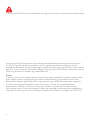 2
2
-
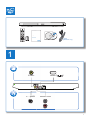 3
3
-
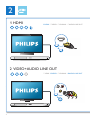 4
4
-
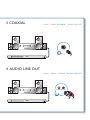 5
5
-
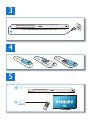 6
6
-
 7
7
-
 8
8
-
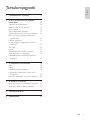 9
9
-
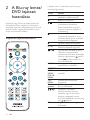 10
10
-
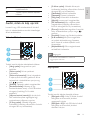 11
11
-
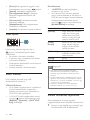 12
12
-
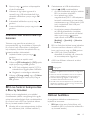 13
13
-
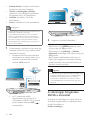 14
14
-
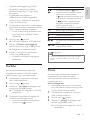 15
15
-
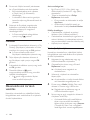 16
16
-
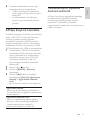 17
17
-
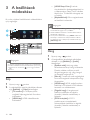 18
18
-
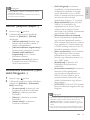 19
19
-
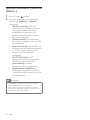 20
20
-
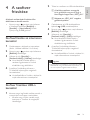 21
21
-
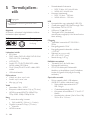 22
22
-
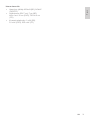 23
23
-
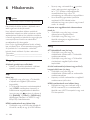 24
24
-
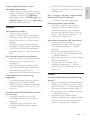 25
25
-
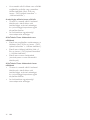 26
26
-
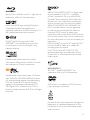 27
27
-
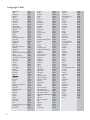 28
28
-
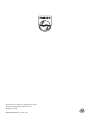 29
29
Philips BDP3300/12 Användarmanual
- Kategori
- Blu-Ray-spelare
- Typ
- Användarmanual
- Denna manual är också lämplig för
Relaterade papper
-
Philips BDP5600/12 Användarmanual
-
Philips BDP2180/12 Användarmanual
-
Philips BDP2980/12 Användarmanual
-
Philips BDP3490/12 Användarmanual
-
Philips BDP5500/12 Användarmanual
-
Philips BDP7700/12 Användarmanual
-
Philips BDP7750/12 Användarmanual
-
Philips BDP5700/12 Användarmanual
-
Philips PB9001/12 Användarmanual
-
Philips HMP5000/12 Användarmanual